La commande useradd permet à un superutilisateur de créer un nouveau compte utilisateur sous Linux.
C'est un utilitaire de bas niveau qui ne fait pas beaucoup de choses par défaut mais qui offre plusieurs options pour créer des utilisateurs avec différentes configurations.
Voici la syntaxe de la commande useradd :
useradd [options] usernameVoyons comment utiliser la commande useradd.
Exemples de commandes Useradd
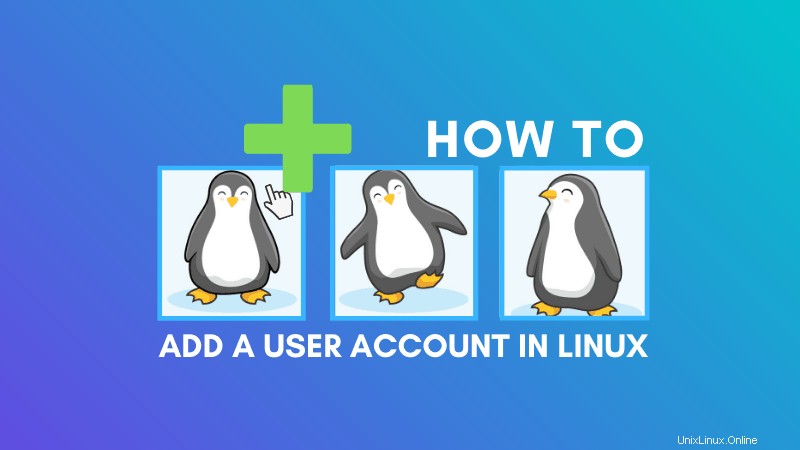
Gardez à l'esprit que vous devez être root ou un utilisateur sudo pour utiliser cette commande.
Ajouter un nouvel utilisateur sous Linux avec la commande useradd
Vous pouvez utiliser la commande useradd sans aucune option comme celle-ci :
useradd new_usernameCela créera le compte utilisateur mais :
- le répertoire personnel de l'utilisateur ne sera pas créé
- le mot de passe doit être défini séparément
- le shell par défaut pour l'utilisateur sera sh
Vous pouvez définir un mot de passe pour ce nouveau compte utilisateur à l'aide de la commande passwd :
passwd new_usernameVous pouvez également créer un répertoire personnel lors de la création de l'utilisateur.
Ajouter un utilisateur avec le répertoire personnel avec la commande useradd
L'option -m de la commande useradd permet de copier tous les fichiers du répertoire squelette de votre système (/etc/skel) vers le répertoire personnel nouvellement créé.
En d'autres termes, vous pouvez également créer un utilisateur avec un répertoire personnel à l'aide de l'option -m.
useradd -m new_usernameVous pouvez également spécifier un répertoire existant comme répertoire personnel de l'utilisateur nouvellement créé avec l'option -d.
useradd -d Path_to_Existing_Directory new_usernameAjouter un nouvel utilisateur avec un shell différent
Le shell par défaut pour un utilisateur créé avec la commande useradd est sh. De nos jours, le shell sh n'est guère utilisé lorsqu'il y a bash et zsh.
Un utilisateur peut changer son shell par défaut mais vous pouvez également créer l'utilisateur avec un shell par défaut différent avec l'option -s.
Par exemple, si vous souhaitez que le nouvel utilisateur utilise bash comme shell par défaut, voici ce que vous pouvez faire :
useradd -s /bin/bash new_usernameAjouter un nouvel utilisateur avec un groupe différent
Généralement, lorsque vous créez un nouvel utilisateur, un groupe portant le même nom que l'utilisateur est créé. Le nouvel utilisateur est ajouté en tant que membre de ce groupe.
Avec l'option -g, vous pouvez ajouter un nouvel utilisateur à un groupe déjà existant comme groupe par défaut.
useradd -g Existing_Group_Name_or_ID new_usernameSupposons que vous créez un compte pour un développeur. Ajouter tous les développeurs à un "groupe de développement" pourrait être une stratégie.
Vous pouvez également ajouter l'utilisateur à des groupes supplémentaires (existants) avec l'option -G.
useradd -G group_1 group_2 new_usernameDonc, si vous créez un utilisateur sudo, vous pouvez simplement ajouter l'utilisateur au groupe sudo lors de sa création.
Ajouter un nouvel utilisateur avec un ID utilisateur spécifique (UID)
Vous pouvez également créer un nouvel utilisateur avec un ID utilisateur spécifique avec l'option -u de la commande useradd :
useradd -u uid new_usernameVeuillez lire cet article pour en savoir plus sur l'UID sous Linux.
Astuce bonus :combinez plusieurs options pour créer un nouvel utilisateur avec différents paramètres
Vous pouvez combiner plusieurs options pour créer un nouvel utilisateur sous Linux avec une configuration prédéfinie.
useradd -d /home/abhishek -s /bin/bash -g my_group Comme vous pouvez le voir, la commande useradd par défaut n'ajoute pas grand chose. C'est pourquoi certaines personnes préfèrent utiliser la commande adduser. Vous pouvez lire la différence entre useradd et adduser, si vous êtes intéressé.
J'espère que vous avez trouvé les exemples de commande useradd utiles. Vous pouvez également apprendre à supprimer des utilisateurs avec la commande userdel. Les questions et suggestions sont les bienvenues.